

1)打开浏览器,使用公网访问华为公有云平台(http://www.huaweicloud.com),选择公有云平台主页上方的“产品”,下拉选择 “IoT物联网 ”中 "IoT开发者平台"。
2)申请IoT平台免费体验,获得OceanConnect测试机的IP地址、账号、密码及平台对接信息。
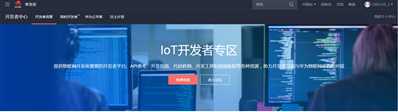
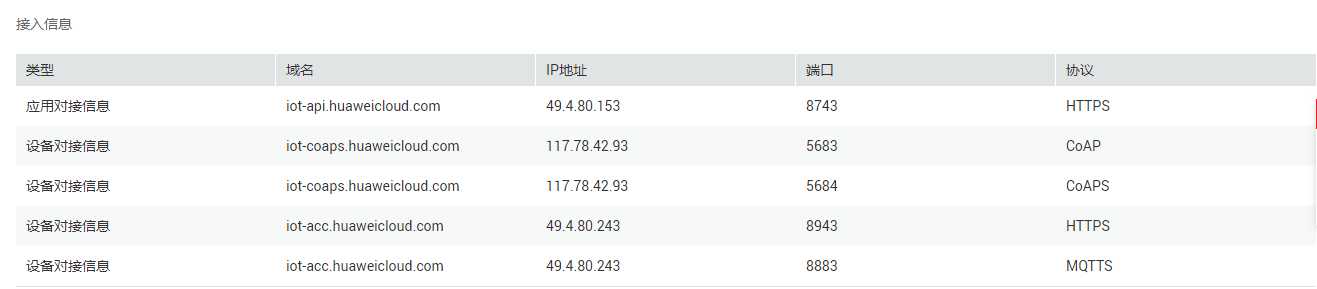
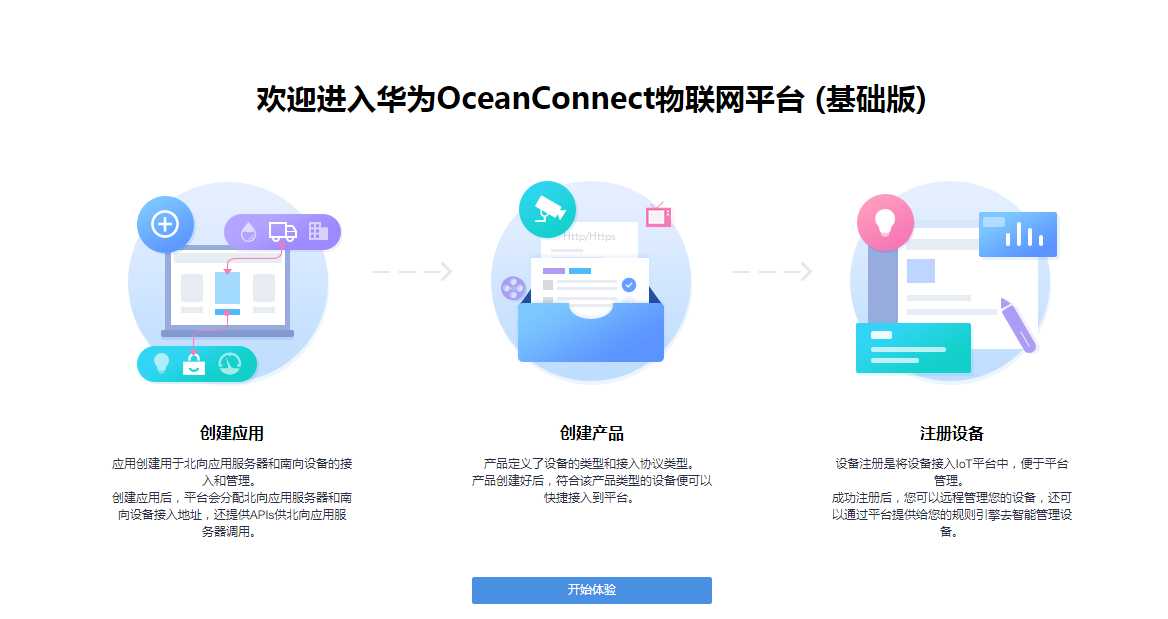
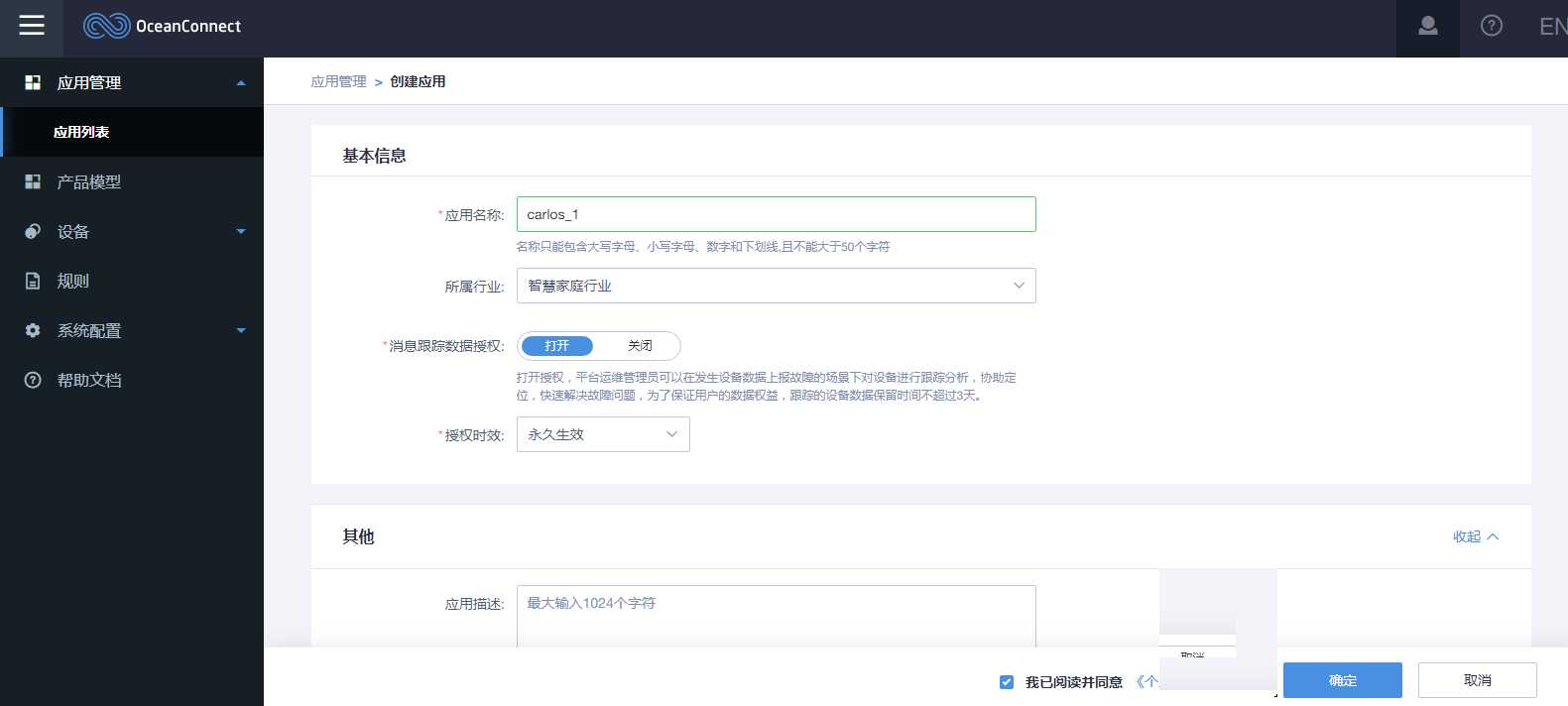
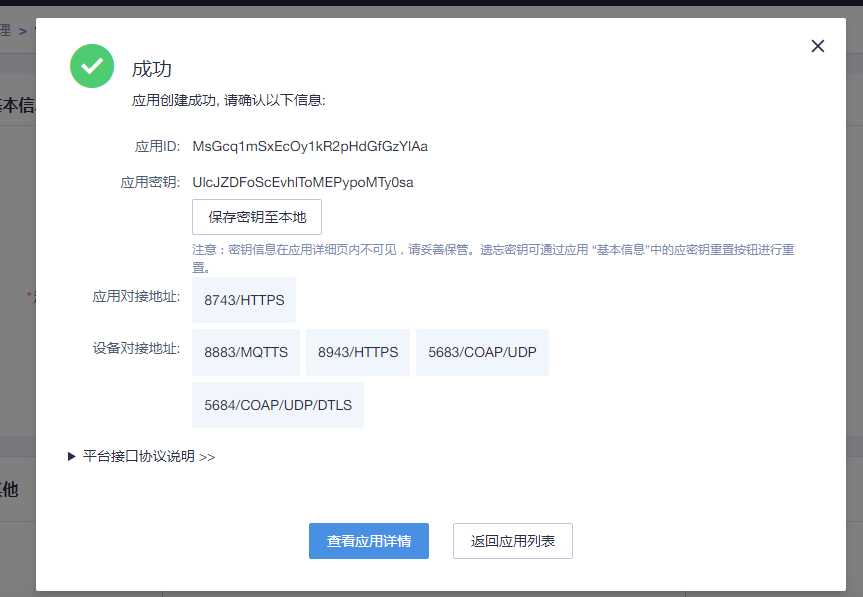
1)启动eclipseinst软件,选择左上角“File”中的“Import”,并选中“Project From Folder or Archive”,加载LiteNAdemo(HTTPS)工程。
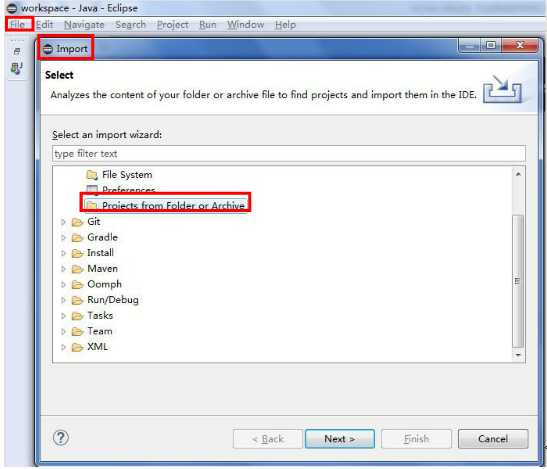
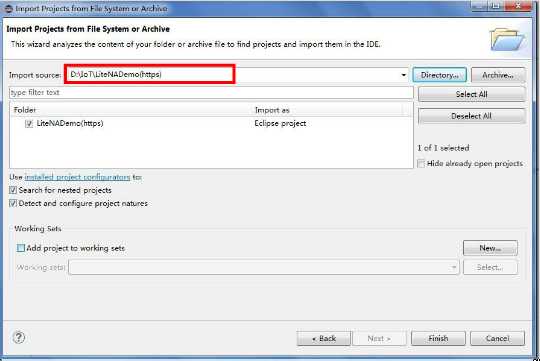
2)将LiteNADemo中的整数文件的文件夹cet复制到D盘根目录。
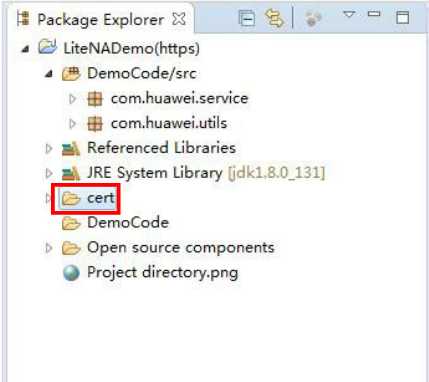
3) 选择“DemoCode”列表下“com.huawei.service”中的“Authentication.java”,根据相应的信息,修改参数appla、secret、url;其中appld、secret为SP Portal平台应用的APP ID和密钥,url根据华为提供的实验用OceanConnect平台的IP地址进行修改。
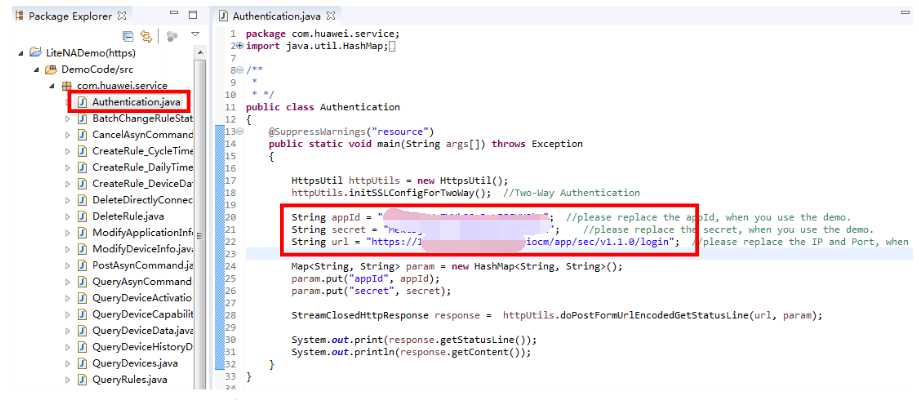
点击运行,查看log输出结果。

注意上图的输出信息,HTTP/1.1 200 OK 表示操作成功,服务器返回了正确的信息。后续的其他几个步骤验证,也主要是看服务器能否返回200 OK的信息。这张图里我们看到已经返回了accessToken信息,即我们需要的密钥。
1)参照步骤2的方式加载“IoT_OceanConnect_Device_Profile_Demo-master”工程文件
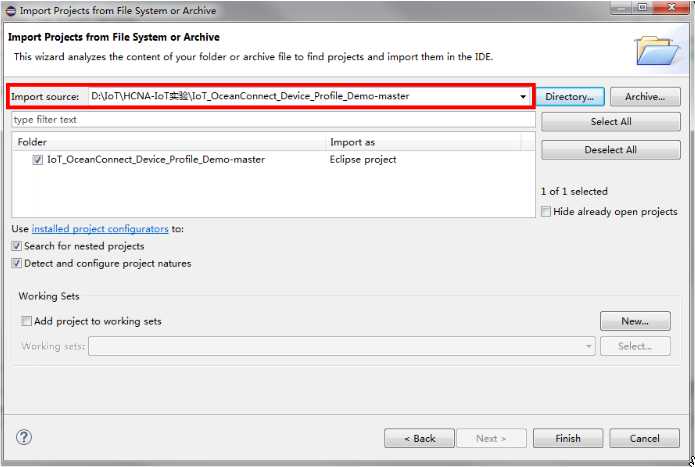
2)可以基于华为提供的设备Profile Demo进行修改,主要修改manufacturerld、manufacturerName、modle、deviceType;(建议为了后续试验的统一性,不对service相关信息进行修改)
3)点击打开“IoT_OceanConnect_Device_Profile_Demo-master”” 中的“MultiSensor_eSDK_v01”中的“Profile”文件下的“devicetype-capability.son”
。根据设备进行修改。
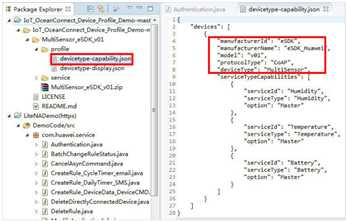
按照原来的目录结果,对文件夹压缩为zip包,zip包名字的格式为deviceType_manufacturerld_model.zip;
打开OceanConnet,选择“Profile开发” ---“profile”导入,点击右上角的“导入”按钮,将之前一步中打包的zip文件上传。
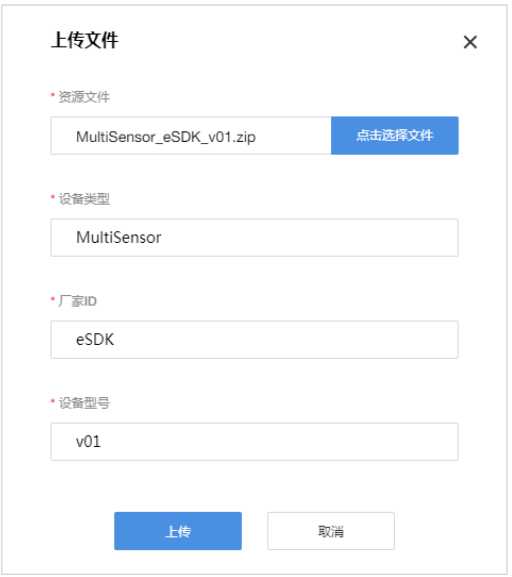
4)注册直连设备:打开Eclipse中的LiteNADemo(HTTPS)工程,选择“DemoCode”列表下的“com.huawei.service”中的“RegisterDirectlyConnectedDevice.java”,根据具体情况,修改参数appld、secret、url(修改方式见步骤2);配置verifyCode和nodeld,两者值配置为一致,建议都使用设备的MAC地址。
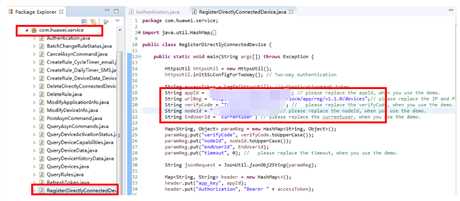
向下拖拽滚动条,注意中间框选的代码部分,与我们在Authentication中看到的代码相同,这是由于应用在进行各项操作的时候OceanConnect都要对其进行鉴权来确保通信的安全性,所以这里我们依然要输入app ID和Secret以及url。改好之后,运行程序,注册直连设备。
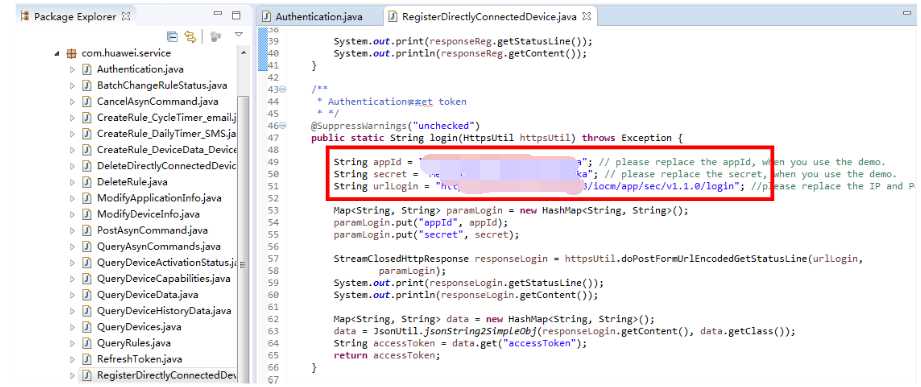
原文:https://www.cnblogs.com/liujunjun/p/12257626.html